 12
12
PS滤镜给头像照片上彩妆效果的方法教程
调修妆容片,皮肤的调修是其中较关键的一步,当前的妆容片中,人物皮肤调修主要有两个方面,一是追求真实皮肤颗粒质感的,二是追求白皙水嫩质感的。
1.打开RAW格式导出来的原片。
2.在RAW格式中主要调整了色温,接下来导成JPG到PS中,先给妆容片定整体色调。
3.嘴唇和指甲更换色彩,这样使整体的色调统一和谐。勾出嘴和指甲选区路径。
4.用可选调整色调,曲线加反差。
5.做到这里效果图如下,接下来开始对质感进行处理,也就是我们这次妆容片的重点---质感。
6.盖印所有图层得到图层5,并复制图层5得到图层5副本。然用仿制工具对图层5副本进行磨皮处理。
7.用选区取皮肤有质感的一块后复制,得到图层6,然后图层6载入选区,隐藏图层5副本。
8.执行滤镜----图案生成器---点Generate生成皮肤-----OK。
9.图层6不透明度为35,将图层6与图层5副本合并。
10.将图层6加上蒙版,蒙版反相得到黑色蒙版。
11.画笔不透明度10左右。前景色为白色。擦出面部要修整的部位。
12.锐化收工。
学完PS之后,有些技术总是应用不上?
任何PS技术,都有它相对应的功能。不是应用不上,而是不会用。
一个原因是:摄影师的作品,不能打动你。这点非常重要。才导致你没有灵感,没有PS下去的。
另一个原因:自己还是不懂得分析照片,或者没有分析对。一旦分析错了,你接下来的步骤和工具将会一直错下去。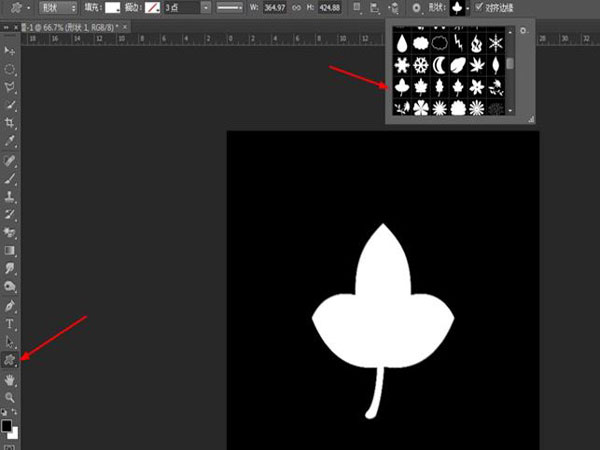
ps怎么瘦脸?
1.首先打开photoshop软件,找到照片并打开。
2.按Ctrl+J快捷键复制一层(这一步可不做,为的是不破坏原照片),然后选择滤镜-液化。
3.在液化中选择向前变形工具,适当调节画笔大小,然后按住画笔在脸部边缘向里托。
4.如果处理的不当可以按Ctrl+Alt+Z快捷键进行撤销,然后再重新处理。
5.经过精心的处理,ps瘦脸就完成了,妈妈再也不用担心我们的照片显胖了。
PS和摄影之间,不仅没有任何冲突。而且会相辅相成。他们两者之间的相互**的结合,才会产生更加靓丽的图像。